重装系统后如何启用磁盘配额限制空间容量
更新时间:2017-12-18 11:12:06
作者:叶子猪
最近有用户在重装系统后想要启用磁盘配额限制空间容量,但又不知道该怎么操作?下面小编就给大家介绍一下重装系统后启用磁盘配额限制空间容量的方法。
1、我们首先创建一个专用账户xhz(标准账户);
2、接下来我们使用xhz进入到系统中,直接点击需要控制空间的分区(如D盘),然后右键选“属性→配额→显示配额设置”;
3、我们在打开的窗口里把“启用配额管理”与“拒绝将磁盘空间给超过配额限制的用户勾选”,接下来设置用户可使用的磁盘空间,如1GB和警告等级;
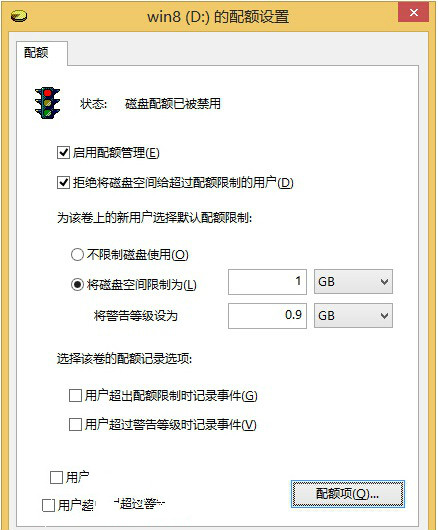
4、我们在上述设置完后,若孩子玩的话就能够使用“xhz”账户登录,然后只能用D盘1GB剩余的空间。若是超出限制系统就会自动弹出空间不足,就不会再出现空间不足的提示了。
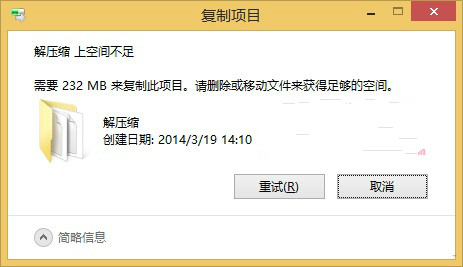
以上就是关于重装系统后启用磁盘配额限制空间容量的方法了,希望可以帮助到大家。
系统重装相关下载
重装系统软件排行榜
重装系统热门教程
- 系统重装步骤
- 一键重装系统win7 64位系统 360一键重装系统详细图文解说教程
- 一键重装系统win8详细图文教程说明 最简单的一键重装系统软件
- 小马一键重装系统详细图文教程 小马一键重装系统安全无毒软件
- 一键重装系统纯净版 win7/64位详细图文教程说明
- 如何重装系统 重装xp系统详细图文教程
- 怎么重装系统 重装windows7系统图文详细说明
- 一键重装系统win7 如何快速重装windows7系统详细图文教程
- 一键重装系统win7 教你如何快速重装Win7系统
- 如何重装win7系统 重装win7系统不再是烦恼
- 重装系统win7旗舰版详细教程 重装系统就是这么简单
- 重装系统详细图文教程 重装Win7系统不在是烦恼
- 重装系统很简单 看重装win7系统教程(图解)
- 重装系统教程(图解) win7重装教详细图文
- 重装系统Win7教程说明和详细步骤(图文)













